Si të shikoni paraprakisht dokumentin tuaj Word 2013 përpara printimit

Zbuloni se si të shikoni paraprakisht dokumentin tuaj Word 2013 përpara printimit për të shmangur surprizat e pakëndshme.
Kur jeni duke punuar në Excel për Mac 2011, ju keni zgjedhjen tuaj midis dy pamjeve: Pamja e paraqitjes së faqes dhe pamja normale. Pavarësisht nëse preferoni të punoni në pamjen e paraqitjes së faqes ose në pamjen normale, shumica e komponentëve të ndërfaqes janë të njëjta në të dyja pamjet.
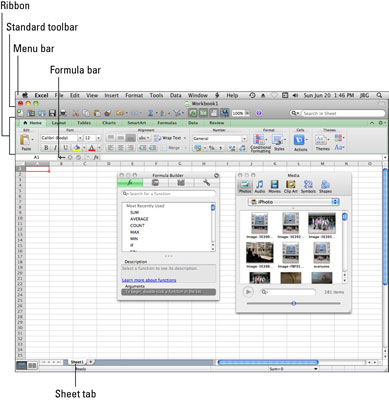
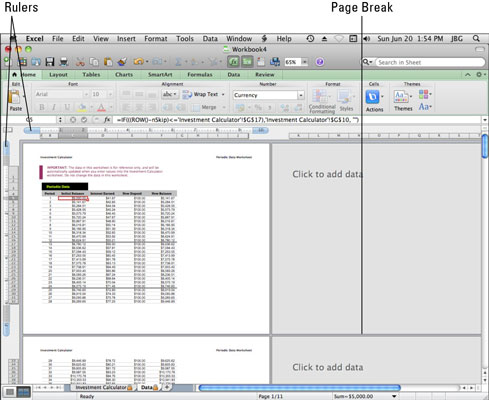
Libri i punës: Çdo emër skedari në Excel është titulli i librit përkatës të punës. Çdo libër pune përmban të paktën një fletë pune.
Shiriti i menysë: Ky është grupi më i lartë i kontrolleve. Shiriti i menusë është vetëm Mac. Menytë janë të personalizueshme dhe të programueshme nëpërmjet VBA dhe AppleScript.
Shiriti standard i veglave: Shiriti standard i veglave është në pjesën e sipërme të çdo dritareje dokumenti, së bashku me butonat standardë Hape, Minimize dhe Mbyll. Shiriti i veglave Standard është i personalizueshëm brenda Excel dhe afërsisht i barabartë në këtë drejtim me Shiritin e Veglave të Qasjes së Shpejtë të Office për Windows.
Nëse dëshironi të bëni më shumë me shiritin e veglave Standard, ai është gjithashtu i programueshëm nëpërmjet VBA dhe AppleScript.
Shfaq/Fshihe shiritin e veglave: Ky buton në formë tablete çaktivizon dhe aktivizon dukshmërinë e shiritit standard të veglave.
Shiriti: Shiriti është i ri në Excel 2011. Shiriti është skeda dhe shfaqet midis shiritit të veglave Standard dhe shiritit të Formulës.
Shiriti i formulave: Ndryshime të mëdha janë bërë në shiritin e formulave për Excel 2011. Në vend të një shiriti Formula për të gjithë aplikacionin Excel, tani ka një shirit Formula në dritaren e çdo libri pune. Kur punoni me më shumë se një libër pune të hapur në të njëjtën kohë, kushtojini vëmendje shiritit të formularit të cilës dritare po përdorni. Kjo kërkon të mësoheni.
Fletë pune: Në një fletë pune standarde Excel, mund të futni tekst dhe formula, të kryeni llogaritjet dhe të ruani të dhëna. Çdo fletë pune e hapur ka dritaren e vet.
Butonat e shikimit : Klikoni këta butona për të kaluar midis pamjes së paraqitjes së faqes dhe pamjes normale.
Skeda e fletës: Çdo fletë në një libër pune ka një emër që shfaqet në skedën e saj afër fundit të dritares.
Më në fund, funksioni më i kërkuar nga Windows Excel ka ardhur në Mac - skedat e fletëve me ngjyra. Për të ndryshuar ngjyrën e skedës së fletës, kliko me të djathtën mbi skedën dhe më pas zgjidhni Ngjyra e skedës nga menyja kontekstuale.
+ (Shto fletë): Klikoni shenjën plus për të shtuar një fletë pune standarde të re bosh në librin tuaj të punës. Mund të shtoni sa më shumë fletë pune që dëshironi derisa kompjuteri juaj të mbarojë memorien.
Mjeti i diapazonit: I njohur gjithashtu si kutia e emrit, ky mjet ju lejon të emërtoni një varg qelizash në një fletë pune.
Kutia e veglave: Klikoni butonin Kutia e veglave në shiritin standard të veglave për të shfaqur Kutinë e veglave.
Shfletuesi i medias: Klikoni butonin Media në shiritin e veglave Standard për të shfaqur shfletuesin Media.
Rreshtat: Excel ka 1,048,576 rreshta në çdo fletë pune. Numrat e rreshtave shfaqen në anën e majtë të një flete pune. Kur përdoret si bazë të dhënash, çdo rresht me të dhëna është një rekord.
Kolonat: Excel ofron 16,384 kolona në një fletë pune. Shkronjat e kolonave shfaqen në skajin e sipërm të fletës së punës.
Qelizat: Një fletë pune në Excel ka 17,179,869,184 qeliza.
Nëse vëreni se po i shtyni kufijtë e Excel-it dhe dëshironi të dini saktësisht se cilat janë ato, kërkoni në Ndihmën e Excel-it për temën "Specifikimet dhe kufijtë për Excel". Mund të gjeni informacione të tilla si sa karaktere përshtaten në një qelizë dhe sa nivele të ndërlidhura mund të keni në një funksion.
Ashtu si aplikacionet e tjera të Office, ju mund të gjeni menutë e ndjeshme ndaj kontekstit pothuajse kudo ku klikoni me të djathtën në Excel.
Zbuloni se si të shikoni paraprakisht dokumentin tuaj Word 2013 përpara printimit për të shmangur surprizat e pakëndshme.
Mëso si të krijoni lista të numëruara automatikisht në Word 2007 duke përdorur butonat List dhe Numërimi në Ribbon. Ndihmoni veten të organizoni informacionin tuaj më mirë.
Mësoni se si të krijoni një tabelë në PowerPoint 2007 me hapa të thjeshtë. Tabelat janë ideale për organizimin e informacionit në mënyrë vizuale.
Mësoni si të dërgoni me email një prezantim në PowerPoint 2007 lehtësisht nëpërmjet këtyre hapave të thjeshtë. Ndani prezantimet me kolegët tuaj në pak minuta.
Ndonjëherë ju nevojitet Outlook 2013 për t'ju kujtuar datat e rëndësishme ose aktivitetet vijuese. Ju mund të përdorni flamuj, për shembull, për t'ju kujtuar të telefononi dikë javën e ardhshme. Mënyra më e mirë për të ndihmuar veten të mbani mend është të shënoni emrin e atij personi në listën e Kontakteve. Një kujtesë do të shfaqet në kalendarin tuaj. Kontaktet nuk janë […]
Çdo aspekt i paraqitjes së një tabele mund të formatohet në Word në Office 2011 për Mac. Ju mund të aplikoni stile që bashkojnë qelizat së bashku për të formuar qeliza më të mëdha, për t'i shkrirë ato, për të ndryshuar ngjyrat e kufirit, për të krijuar hije të qelizave dhe më shumë. Zbatimi i një stili tabele nga Office 2011 për Mac Ribbon Skeda Tabelat e Ribbon […]
Kur përdorni Word në Office 2011 për Mac, mund të aplikoni stilet e tabelave për të ndryshuar pamjen e qelizave. Nëse nuk mund të gjeni një ekzistues që plotëson nevojat tuaja, mund të krijoni stile të reja tabele nga dialogu Style. Merrni këto hapa: Në Word 2011 për Mac, zgjidhni Format→Style. Hapet dialogu Stil. Kliko […]
Kur përdorni Office 2011 për Mac, së shpejti do të zbuloni se Word 2011 mund të hapë faqet e internetit që keni ruajtur nga shfletuesi juaj i uebit. Nëse një faqe interneti përmban një tabelë HTML (HyperText Markup Language), ju mund të përdorni veçoritë e Tabela të Word-it. Mund ta keni më të lehtë të kopjoni vetëm pjesën e tabelës së faqes në internet […]
Edhe pse në të vërtetë nuk mund të krijoni temat tuaja nga e para, Word 2007 ofron shumë tema të integruara që mund t'i modifikoni për t'iu përshtatur nevojave tuaja. Një gamë e gjerë temash ju mundëson të përzieni dhe përputhni fontet, ngjyrat dhe efektet e formatimit të ndryshëm për të krijuar personalizimin tuaj.
Ju mund të modifikoni një temë të integruar ose të personalizuar në Word 2007 për t'iu përshtatur nevojave tuaja. Mund të përzieni dhe përputhni shkronja, ngjyra dhe efekte të ndryshme për të krijuar pamjen që dëshironi.






